FastStone telepítés leírás

A FastStone telepítésének összefoglalója Windows operációs rendszerre screenshot-okkal, képekkel illusztrálva. Ebben a telepítési leírásban kiemeltük az installálás folyamatának legfontosabb lépéseit, felhívva a figyelmet azokra az opciókra, amik a későbbiekben befolyásolhatják a program működését.
Előkészületek
Ellenőrizzük, hogy a telepítőfájl kompatibilis legyen a Windows rendszerünk aktuális verziójával. Részletes információk a FastStone szoftverről. Az installálás megkezdése előtt lehetőleg zárjunk be minden egyéb futó programot.
1. A telepítés indítása
Ha az állomány be van csomagolva (zip formátum), a tartalmát csomagoljuk ki egy ideiglenes mappába. A telepítés előtt mindig győződjünk meg róla, hogy tűzfalunk és víruskereső programunk be van kapcsolva. Kattintsunk az install fájlra és kezdjük meg a telepítést. Abban az esetben, ha a tűzfal figyelmeztető üzenetet dob fel, olvassuk azt el és ha mindent rendben találunk, engedélyezzük a telepítőfájl működését.
A FastStone Image Viewer telepítőjének indításakor, az üdvözlő ablak fogad minket. Felhívja figyelmünket, hogy zárjunk be minden más futó alkalmazást. A „Tovább” gombbal folytathatjuk a telepítést.
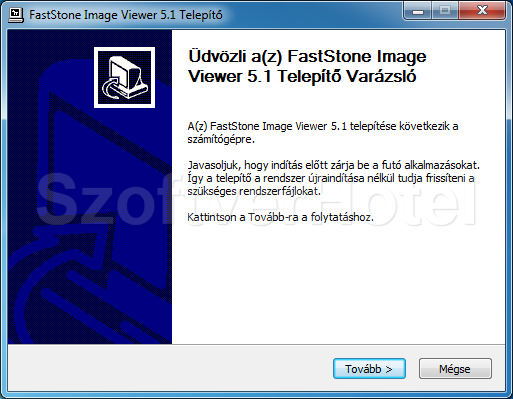
2. Előkészületek
Mielőtt tovább lépnénk, tisztában kell lennünk a szoftver Licencszerződésében foglaltakkal. Olvassuk el figyelmesen, majd annak elfogadása esetén kattintsunk az "Elfogadom" gombra.
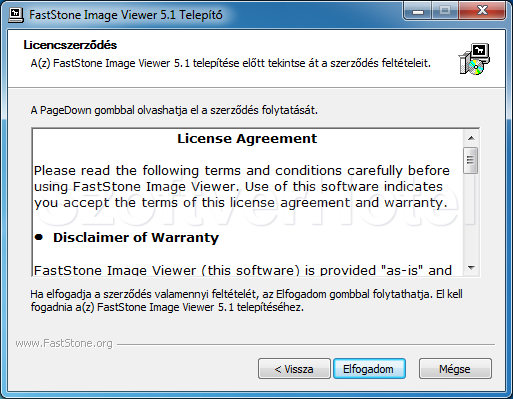
3. Telepítési hely
A FastStone képnézegető és szerkesztő program a „C:\Program Files\FastStone Image Viewer” mappába történik, de megadhatunk egyéni telepítési útvonalat is. („Tallózás…” gomb) A műveletet folytassuk a „Telepítés” gombra kattintva.
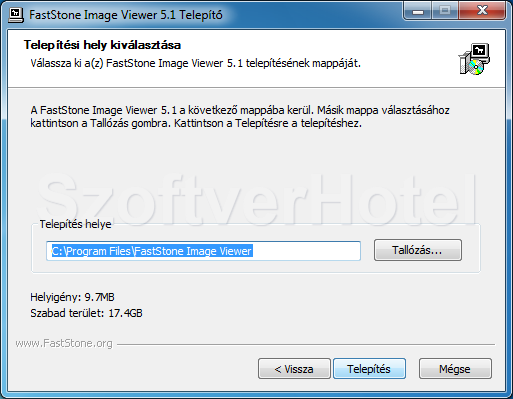
4. Telepítés
Legyünk türelemmel, míg az alkalmazás létrehozza a szükséges mappákat és felmásolja a program működéséhez szükséges állományokat.
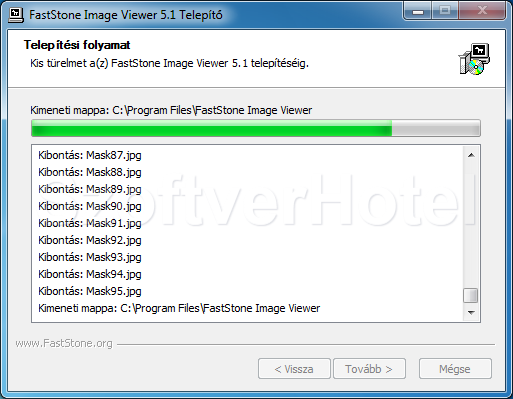
5. A telepítés befejezése
A telepítési folyamat véget ért. Zárjuk be az ablakot a „Befejezés” gombbal.
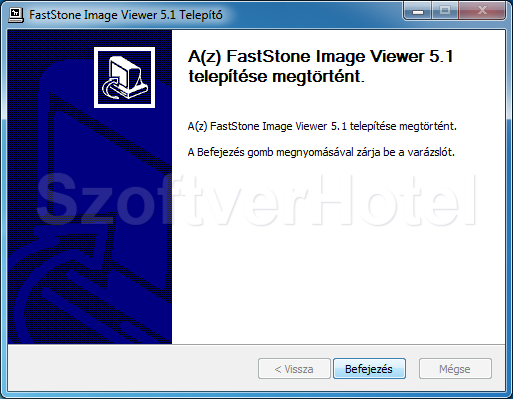
Gratulálunk! A FastStone program sikeresen települt számítógépünkre, megkezdhetjük a használatát. Esetenként a Windows igényli az operációs rendszer újraindítását, ebben az esetben a telepítés végeztével tegyük ezt meg. A programot a Start menüből futtathatjuk.










